Hoe u het venster Profielbeheer opent telkens wanneer u Chrome opent

Chrome stelt meerdere mensen in staat om Chrome op dezelfde computer te gebruiken, waarbij elk profiel zijn eigen aangepaste bladwijzers, instellingen en thema's heeft. Standaard wordt Chrome geopend voor het profiel dat de laatste keer dat de browser werd geopend, werd gebruikt.
RELATED: Een Windows-snelkoppeling maken om een specifiek profiel te openen in Chrome
Er is echter een venster voor profielbeheer. die u kunt openen wanneer u Chrome opent om het profiel te kiezen dat u wilt gebruiken. Als u verschillende personages gebruikt voor persoonlijke, zakelijke, entertainment- en andere situaties, kunt u het profiel kiezen dat u wilt gebruiken elke keer dat u Chrome opent. U kunt dit doen door een snelkoppeling te maken voor elk Chrome-profiel op uw bureaublad. Als u echter niet van veel snelkoppelingen op uw bureaublad houdt, kunt u elke keer dat u Chrome opent een snelkoppeling maken waarmee het profielbeheervenster wordt geopend, zodat u elke keer het profiel kunt kiezen dat u wilt gebruiken.
OPMERKING: Voordat we onze Chrome-snelkoppeling hebben gewijzigd, hebben we er een kopie van gemaakt, dus we hebben nog steeds de standaard Chrome-snelkoppeling die Chrome opent voor het laatst gebruikte profiel. U kunt een bestaande Chrome-snelkoppeling kopiëren door met de rechtermuisknop op de snelkoppeling te klikken, kopiëren te selecteren en met de rechtermuisknop te klikken op een leeg gedeelte van het bureaublad en Paste te selecteren. U kunt de snelkoppeling dan hernoemen, zodat u weet wat het doet. Als u helemaal geen snelkoppeling voor Chrome hebt, kunt u er een maken door met de rechtermuisknop te klikken op hetchrome.exe-bestand inC: Program Files (x86) Google Chrome Toepassingen naar Verzenden naar> Bureaublad (snelkoppeling maken).
Als u de snelkoppeling die u wilt gebruiken, er met de rechtermuisknop op klikt en "Eigenschappen" in het pop-upmenu selecteert.
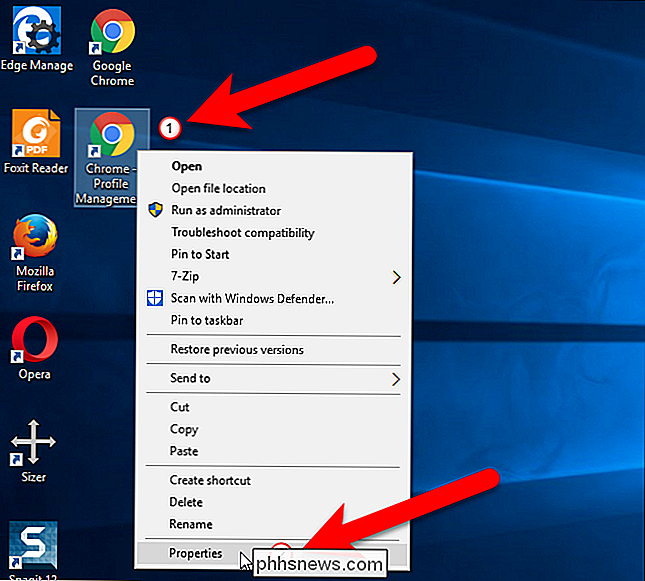
Over de eigenschappen dialoogvenster, plaats de cursor aan het einde van de tekst in het vak "Doel". Typ een spatie en vervolgens de volgende tekst.
- profile-map = "Gastprofiel"
Klik vervolgens op "OK".
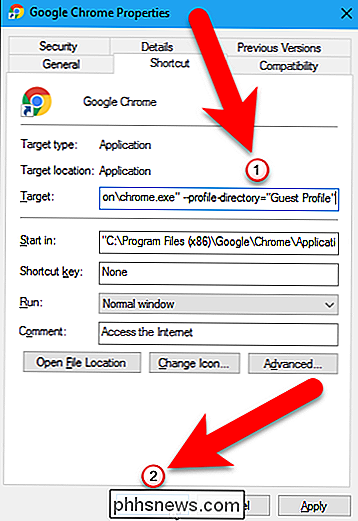
Klik op "Doorgaan" om het volgende dialoogvenster weer te geven. juiste machtigingen om de snelkoppeigenschappen te wijzigen.
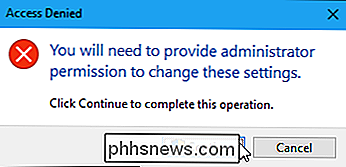
Nu, wanneer u dubbelklikt op uw nieuwe snelkoppeling om Chrome te openen, wordt het venster Profielbeheer weergegeven. U kunt op een profieltegel klikken om Chrome te openen met dat profiel. Of u opent Chrome en bladert als gast of voegt zelf een profiel toe voor een andere persoon of een andere persoon.
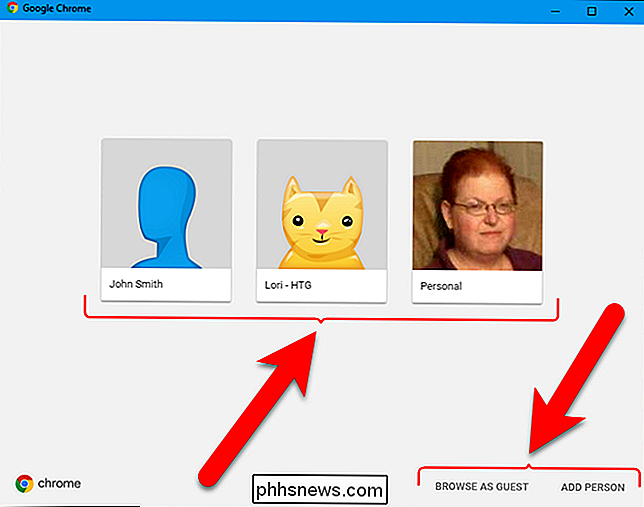
In Chrome kan elke gebruiker overschakelen naar een ander profiel met behulp van de schakelaar voor profielwisseling boven aan Chrome venster. Zorg er dus voor dat u uw computer alleen deelt met mensen die u vertrouwt. U kunt uw Chrome-profiel echter ook beveiligen met een wachtwoord om te voorkomen dat andere gebruikers toegang krijgen tot het Chrome-profiel.

Automatisch een periode met een dubbele spatie typen in Windows
De meeste smartphones hebben een functie waarin u dubbel op de spatiebalk kunt tikken om een punt in te voegen. Zou het niet aardig zijn als je dat ook op je Windows-pc zou kunnen doen? We laten u zien hoe u het kunt. GERELATEERD: De beginnershandleiding bij het gebruik van een AutoHotkey-script We gaan een AutoHotkey-script maken om een punt in te voegen, gevolgd door een spatie als u dubbel tikt op de spatiebalk.

Wat is cloudd en waarom is het actief op mijn Mac?
Mogelijk hebt u tijdens het gebruik van Activity Monitor iets opgemerkt met de naam cloudd dat op uw Mac wordt uitgevoerd. Moet je je zorgen maken? Wat is dit? Dit proces maakt deel uit van macOS en heeft betrekking op iCloud. GERELATEERD: Wat is dit proces en waarom werkt het op mijn Mac? Dit artikel maakt deel uit van onze doorlopende serie waarin verschillende processen worden beschreven die worden aangetroffen in Activity Monitor, zoals kernel_task, hidd, mdsworker, installd, WindowServer, blued, launchd, backup, opendirectoryd, powerd, coreauthd, configd, mdnsresponder, UserEventAgent, nsurlstoraged, commerce, parentalcontrold, sandboxd en vele anderen.



